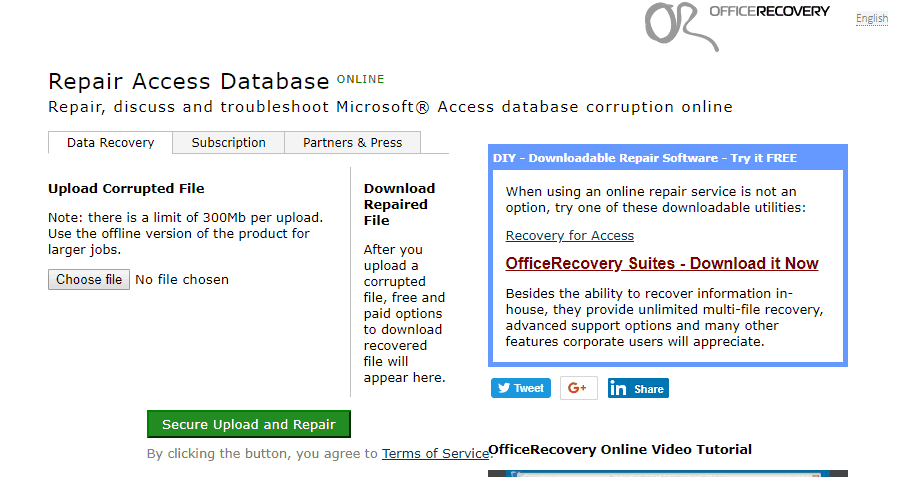Cómo reparar bases de datos de Microsoft Access dañadas
Última actualización: 13 de octubre de 2020
- Siempre que se necesitan aplicaciones de base de datos, Microsoft Access es el primer programa que se le viene a la mente.
- Si los archivos de su base de datos se corrompieron y no hizo una copia de seguridad a tiempo, consulte los siguientes consejos.
- Dado que los activos digitales a menudo se corrompen con el tiempo, eche un vistazo a estas herramientas para reparar archivos dañados.
- Siéntase libre de explorar nuestro Microsoft Office Hub también para obtener más consejos útiles sobre cómo lidiar con estos problemas.
Access es una de las aplicaciones de bases de datos más importantes de la industria que se incluye dentro del paquete de Microsoft Office.
Las bases de datos de Microsoft Access pueden ser archivos esenciales para algunos usuarios, ya que conservan registros, por lo que es una buena idea mantener una copia de seguridad de la base de datos como medida de precaución por daños en los archivos.
Sin embargo, es probable que algunos usuarios no realicen copias de seguridad de sus archivos de base de datos; y necesitarán reparar archivos Access MDB o ACCDB dañados.
Si su base de datos de Access está dañada y no tiene una copia de seguridad útil, consulte algunos consejos de solución de problemas a continuación.
¿Cómo puedo solucionar los problemas de corrupción de la base de datos de Microsoft Access?
- Utilice una herramienta profesional: Stellar Repair for Access
- Repare la base de datos de acceso dañada con Hetman Office Recovery
- Seleccione la herramienta Compactar y reparar base de datos en Access
- Abra la utilidad Jet Compact
- Repare los archivos de la base de datos de Access en OfficeRecovery.com
1 Utilice una herramienta profesional: Stellar Repair for Access
Desarrollado por los expertos de Stellar, Repair for Access es la mejor opción cuando se trata de reparar una base de datos de Access corrupta y recuperar los objetos en una nueva base de datos.
Como usuario potencial, tenga en cuenta desde el principio que viene con una interfaz excepcionalmente pulida que hace que tanto los principiantes como los usuarios experimentados se sientan cómodos al usarlo.
Además, incluye la mejor tecnología de escaneo de bases de datos para recuperar tablas eliminadas, datos adjuntos e incluso detalles en idiomas distintos del inglés de las tablas de la base de datos.
2 Repare la base de datos de acceso dañada con Hetman Office Recovery
Puede reparar archivos de Access dañados con un software de reparación de bases de datos de terceros, como Hetman Office Recovery. Esta herramienta proporciona compatibilidad con archivos nativos para los formatos populares de Microsoft y más.
De hecho, la versatilidad es una característica esencial de Hetman Office Recovery y hace justicia a su reputación al trabajar sin problemas con todo tipo de plataformas, dispositivos, medios de almacenamiento, incluidos todos los SSD, HDD, pendrives USB, NAS y todas las versiones de FAT y NTFS.
Ejecute un análisis del sistema para descubrir posibles errores
Haga clic en Iniciar escaneo para encontrar problemas de Windows.
Haga clic en Reparar todo para solucionar problemas con tecnologías patentadas.
Ejecute un escaneo de PC con la herramienta de reparación Restoro para encontrar errores que causen problemas de seguridad y ralentizaciones. Una vez que se completa el escaneo, el proceso de reparación reemplazará los archivos dañados con archivos y componentes nuevos de Windows.
Además, ni siquiera los dispositivos dañados pueden tener una oportunidad frente a esta poderosa herramienta de recuperación.
A través de sofisticados algoritmos de análisis de disco, Hetman Office Recovery lo ayudará a recuperar y acceder a archivos de base de datos (y otros) de discos y particiones formateados, reparticionados, corruptos, inaccesibles, desgastados y físicamente inestables.
3 Seleccione la herramienta Compactar y reparar base de datos en Access
- Abra la aplicación Access.
- Seleccione la pestaña Herramientas de base de datos.
- Luego haga clic en la opción Compactar y reparar base de datos en la pestaña.
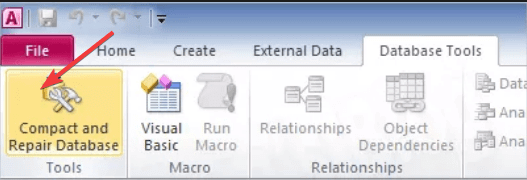
- A continuación, se abrirá una ventana Base de datos para compactar desde la que puede seleccionar un archivo de base de datos para reparar.
- Presione el botón Compacto.
- Luego, ingrese un nuevo título de archivo en el cuadro de diálogo Compactar base de datos en que se abre; y seleccione una carpeta para guardarlo.
- Haga clic en el botón Guardar. A partir de entonces, tendrá una base de datos nueva que puede abrir en Access.
En primer lugar, consulte la herramienta Compactar y reparar base de datos incluida en Access. Esa herramienta puede reparar archivos de base de datos de Access dañados. Utilice los pasos anteriores para reparar bases de datos con la herramienta Compactar y reparar base de datos.
4 Abra la utilidad Jet Compact
- Puede hacer clic en Descargar JETCOMP.EXE ahora en la página oficial de JetComp para guardar la utilidad en una carpeta.
- Haga clic en JetCU40.exe en la carpeta que lo guardó para abrir la ventana que se muestra directamente a continuación.
![Cómo reparar bases de datos de Microsoft Access dañadas]()
- Haga clic en el botón Examinar para seleccionar una carpeta para extraer Jet Comp y haga clic en el botón Aceptar.
- Abra la carpeta que incluye la utilidad extraída y haga clic en JetComp.exe para abrir la ventana Database Compact Utility 4.0.
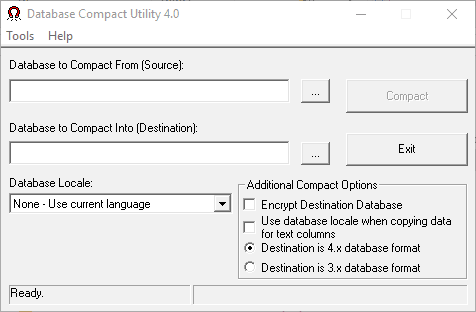
- Haga clic en el botón … del cuadro Base de datos a compactar para seleccionar una base de datos dañada.
- Luego, haga clic en el botón … para que el cuadro Base de datos para compactarlo elija una ruta para guardar la base de datos recién compactada. Agregue un título de archivo para la base de datos al final de la ruta si es necesario.
- Presione el botón Compacto.
También hay una utilidad Microsoft Jet Compact (Jetcomp) separada con la que los usuarios de Access pueden reparar bases de datos dañadas.
Jetcomp es bastante similar a la herramienta de reparación y compactación incorporada en Access, ya que compacta bases de datos.
Sin embargo, Jetcomp ciertamente vale la pena señalar si la utilidad Compactar y reparar base de datos en Access no repara su archivo MDB o ACCDB.
5 Arregle los archivos de la base de datos de Access en OfficeRecovery.com
OfficeRecovery.com incluye algunas herramientas web con las que los usuarios de MS Office pueden arreglar archivos. Puede reparar archivos MDB y ACCDB con la utilidad Repair Access Database ONLINE en OfficeRecovery.com.
Abra la base de datos de Repair Access en su navegador. Luego presione el botón Seleccionar archivo para seleccionar una base de datos dañada y haga clic en el botón Carga y reparación seguras para solucionarlo.
Así es como puede reparar archivos de base de datos de MS Access dañados. Consulte la opción de reparación incorporada y avance gradualmente o vaya directamente a una herramienta de terceros como Stellar y omita el proceso de solución de problemas.
Cualquiera que sea su método de elección, está garantizado que funcionará. Háganos saber cómo le fue en la sección de comentarios a continuación.
Nota del editor: esta publicación se publicó originalmente en julio de 2020 y desde entonces ha sido renovada y actualizada en octubre de 2020 para brindar frescura, precisión y exhaustividad.